Получите ответ на вопрос по 1С бесплатно, заполните заявку
Какие счета используют для учета авансов
Для учета расчетов по авансам в плане счетов есть специальные субсчета. 60.02 и 62.02 предназначены для авансов поставщикам/покупателей, если расчеты ведутся в рублях. В случае если валюта расчетов иностранная, используем счета 60.22 и 62.22. Счета 60.32 и 62.32 — если расчеты ведутся в у. е.
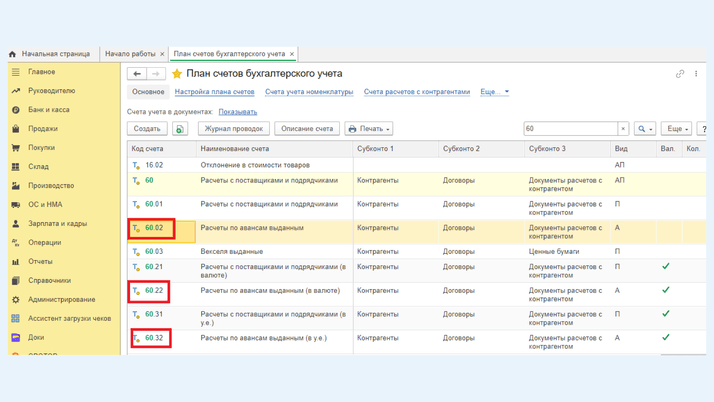
Счета расчетов задаются программой по умолчанию. Перейти к ним можно из справочника «Контрагенты» по гиперссылке «Счета учета расчетов».
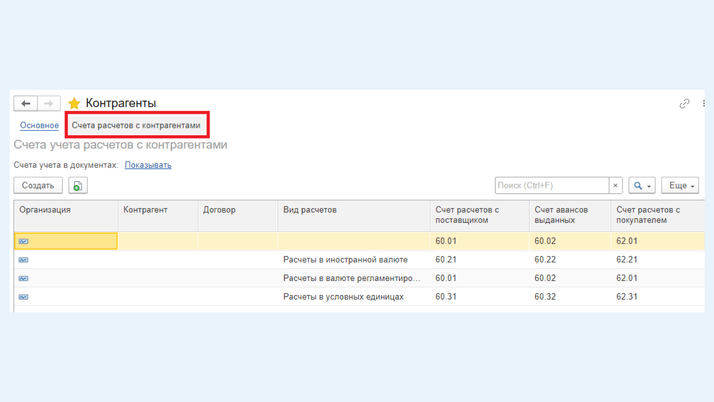
При необходимости записи можно корректировать, задавая индивидуальные настройки для организации и определенных партнеров.
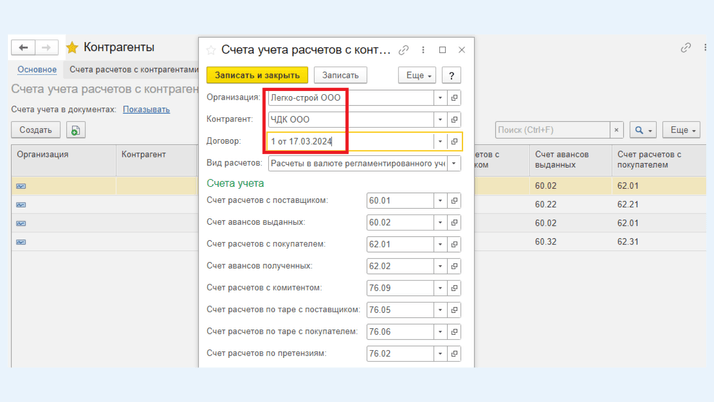
Схема учета авансов в программе организована следующим образом: поступление/выдачу аванса регистрируем банковской выпиской и, если мы являемся плательщиками НДС, не забываем о счете-фактуре. Как известно, закрываются авансы документами поступления/отгрузки.
Как учитывать авансы: показываем на примере
На счет организации ООО «Легко-строй» поступил авансовый платеж от покупателя товаров. Проводим документ «Поступление на расчетный счет». В поле «Счет авансов» по умолчанию стоит 62.02. В поле «Погашение задолженности» выбрано значение «Автоматически».
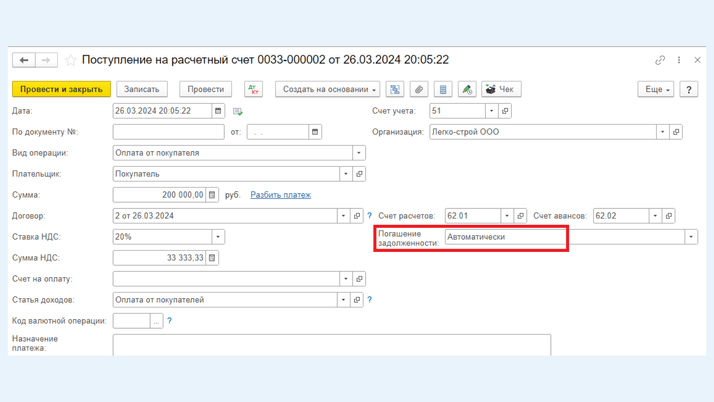
При такой настройке зачет аванса произойдет в следующем по хронологии документе реализации по тому же договору.
Проводим документ и проверяем сформированные движения. Запись по дебету счета 51 в корреспонденции со счетом 62.02.
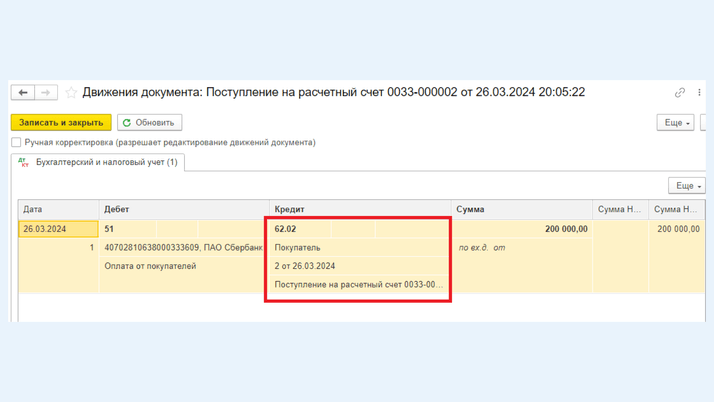
Затем проводим закрывающий документ. В документе отгрузки товаров переходим по ссылке «Расчеты» и проверяем счета учета расчетов.

Проведенный документ регистрирует запись по дебету счета 62.02 и кредиту 62.01 на сумму зачтенного авансового платежа.
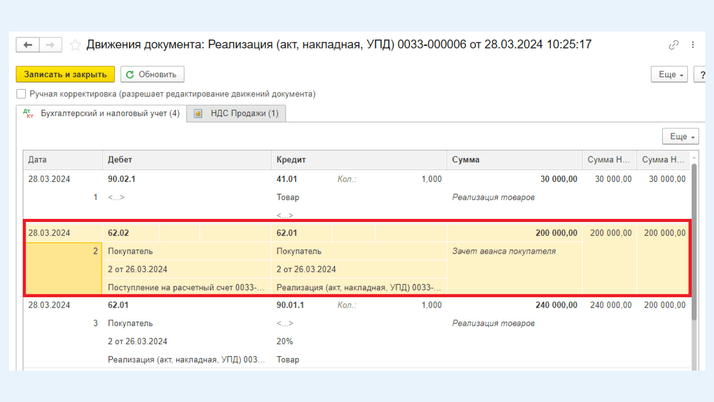
Зарегистрирован аванс, проведена реализация, но проводка не формируется: что делать
Иногда случается, что в программе зарегистрирован аванс от покупателя, проведена реализация, но проводка по зачету не формируется. В таком случае нужно проверить соблюдение некоторых условий.
- Во-первых, договор. Он должен совпадать в обоих документах.
- Во-вторых, документ аванса должен быть зарегистрирован раньше, чем реализация. Если они проведены одним днем, то раньше по времени.
Нужно проконтролировать хронологию проведения документов — всё должно быть проведено по порядку.
Хочется также отметить, что суммы аванса и реализации необязательно будут совпадать. Зачет произойдет на меньшую сумму. Если сумма реализации больше, зачет будет на сумму авансового платежа. Если же ситуация обратная, будет сформирована проводка по зачету на сумму реализации, а часть аванса будет зачтена в последующих документах.
Документ «Поступление на расчетный счет»: что настроить
Мы рассмотрели пример автоматического зачета аванса. Вернемся к документу «Поступление на расчетный счет». В поле «Погашение задолженности» выбираем настройку «По документу».
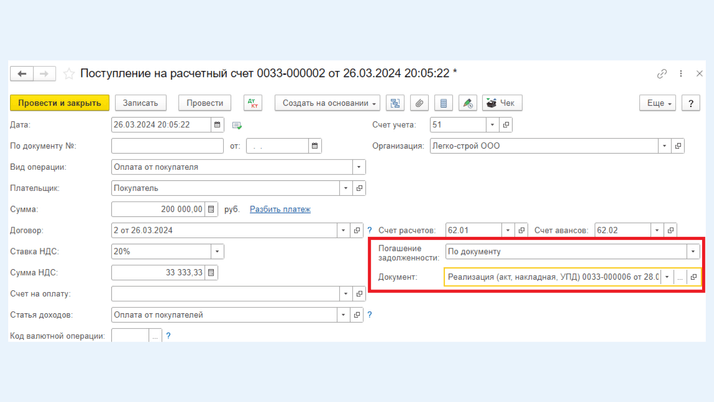
В этом случае зачет аванса произойдет в определенном документе реализации, который мы подбираем в поле «Документ».
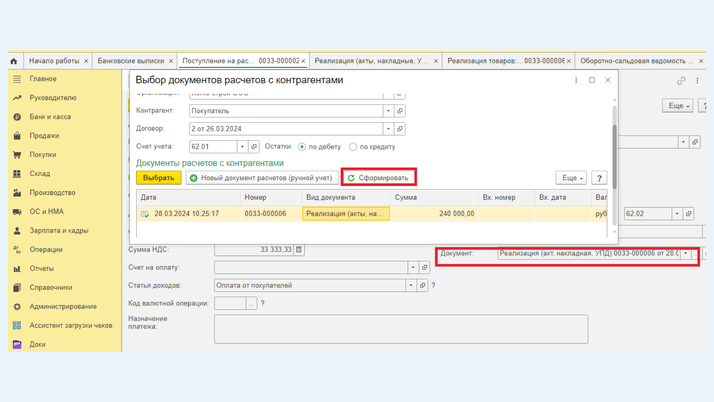
Аванс становится как бы привязанным к определенной реализации. А в реализации формируется проводка по зачету аванса.
Выбирая в поле «Погашение задолженности» значение «Не погашать», мы как бы «замораживаем» аванс, и он будет незакрытым до момента, который мы сами определяем.
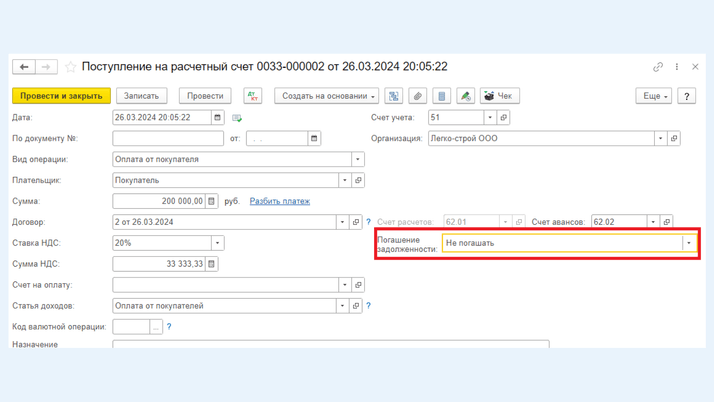
Как исправить нарушение в хронологии проведения документов
Хочется с вами поделиться действенным лайфхаком. Если в ОСВ по счету расчетов с контрагентом (60, 62, 76) вы наблюдаете беспорядок, некорректные остатки по дебету и кредиту, то, вероятнее всего, нарушена хронология проведения документов. Чтобы исправить ситуацию, заходим в договор с партнером и переходим по ссылке «Документы», где видим полный список документов по договору.
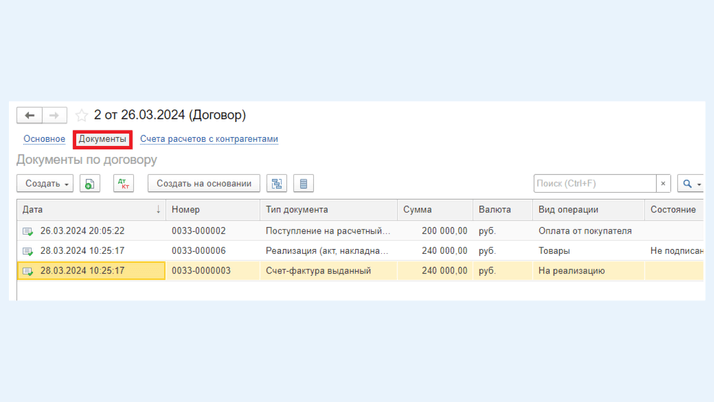
По кнопке «Еще» устанавливаем период, который требует исправления.
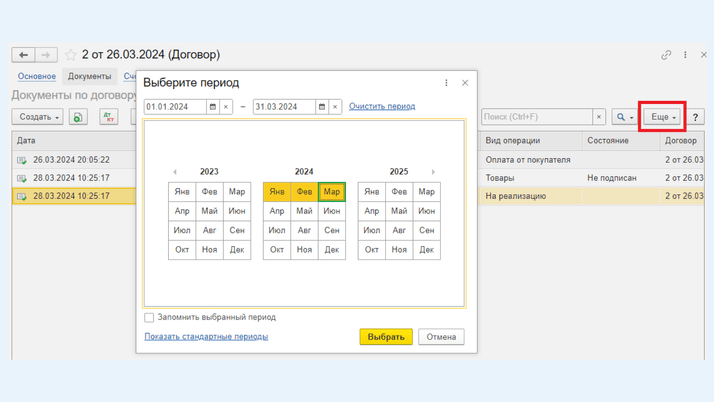
Далее выделяем весь список документов, воспользовавшись комбинацией клавиш Ctrl+A, и отменяем проведение. Затем проводим всю цепочку выделенных документов. Условие: во всех документах должна стоять настройка автоматического зачета аванса. Следите за тем, чтобы период, к которому относятся документы, был открыт и доступен для корректировки. Результат обязательно вас порадует.
Чем поможет документ «Корректировка долга»
Если же перепроведение документов нецелесообразно, навести порядок в расчетах с контрагентом поможет документ «Корректировка долга», в который можно перейти из раздела «Покупки» или «Продажи».

Заполнение этого документа регулярно вызывает вопросы. Рассмотрим наиболее часто встречающиеся ситуации.
С помощью документа «Корректировка долга» с видом операции «Перенос задолженности» можно перенести задолженность с одного контрагента на другого или с одного договора на другой.
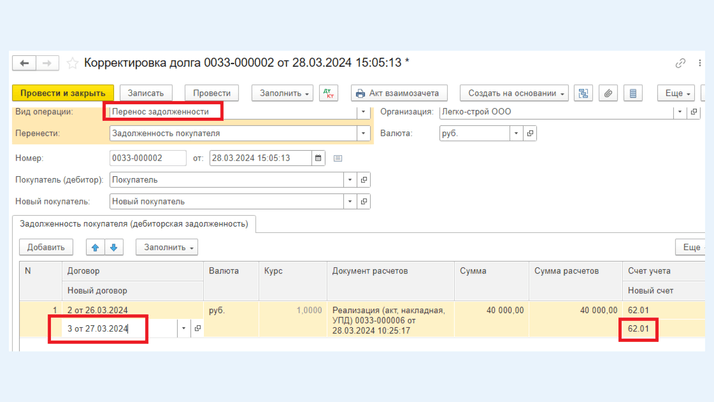
Сформируется внутренняя проводка по счету расчетов, субконто будут различаться.
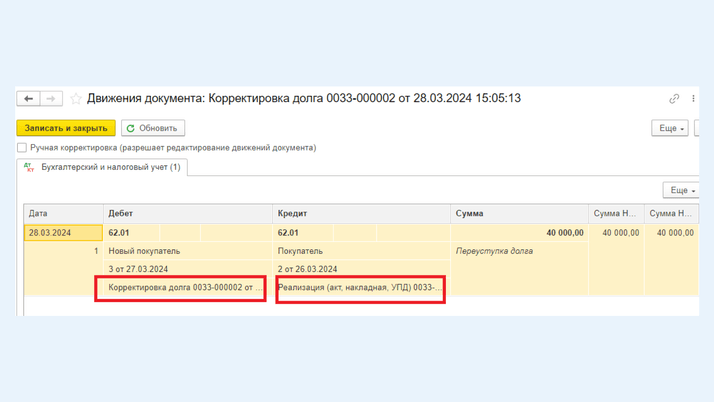
Контрагент является одновременно нашим поставщиком и покупателем. То есть проведены документы поступления и реализации от одного контрагента. В документе «Корректировка долга» в поле «Вид операции» выбираем «Зачет задолженности».
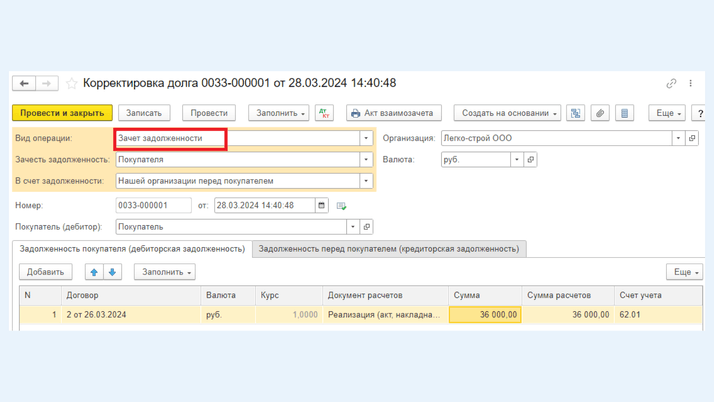
Обе части — дебиторская и кредиторская задолженности — должны быть равны. Формируется проводка по счетам расчетов.
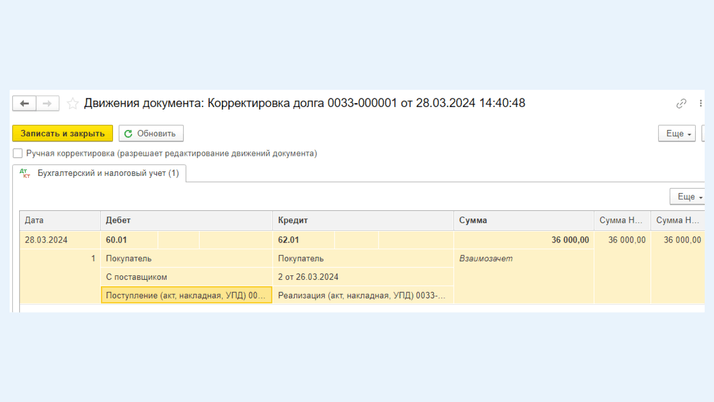
Для отражения хозяйственной операции по списанию задолженности необходимо выбрать вид «Списание задолженности».
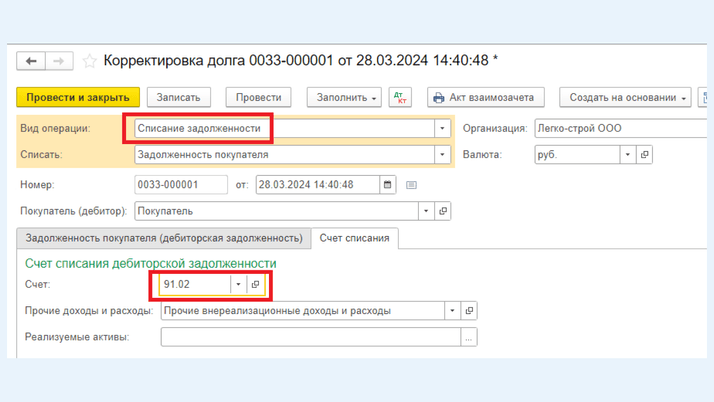
Указываем поставщика или покупателя, чью задолженность нужно списать, и счет списания.
Когда нужна операция «Прочие корректировки»
Если механизм расчетов с партнером не удается сразу квалифицировать и присутствуют дебиторская и кредиторская задолженности, выбираем вид операции «Прочие корректировки».
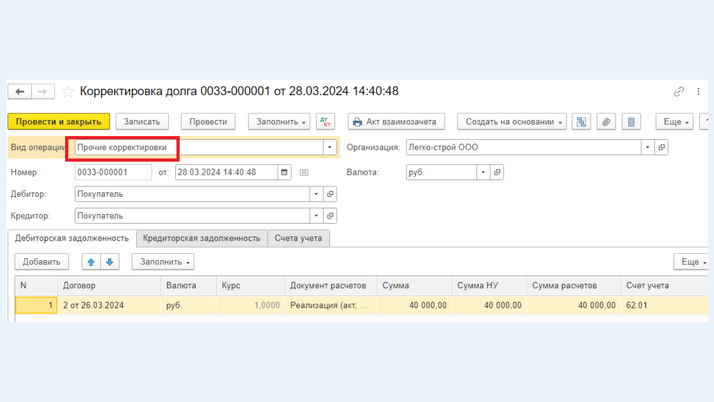
Проанализировать правильность расчетов с контрагентами можно с помощью ОСВ по счету расчетов (60, 62, 76). Развернуть ее желательно по субсчетам.
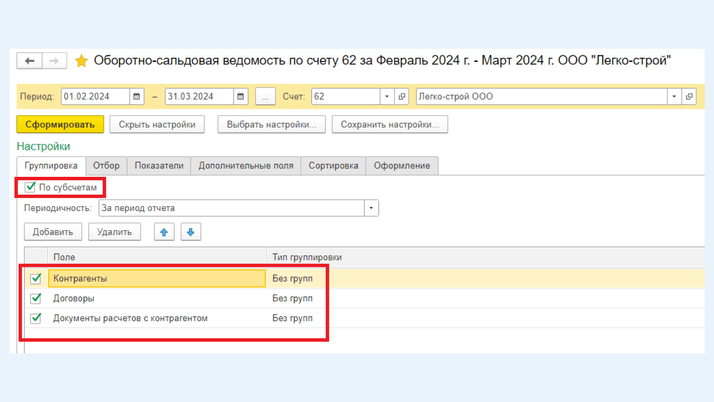
Наиболее информативной будет группировка по контрагентам, договорам и документам расчетов. Можно сделать отборы.
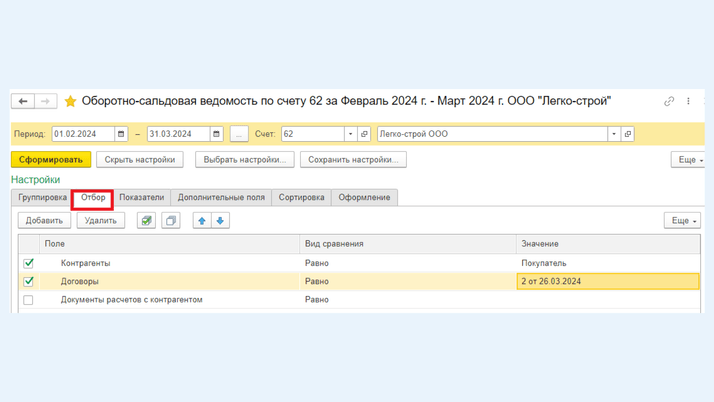
Отчет «Анализ субконто».
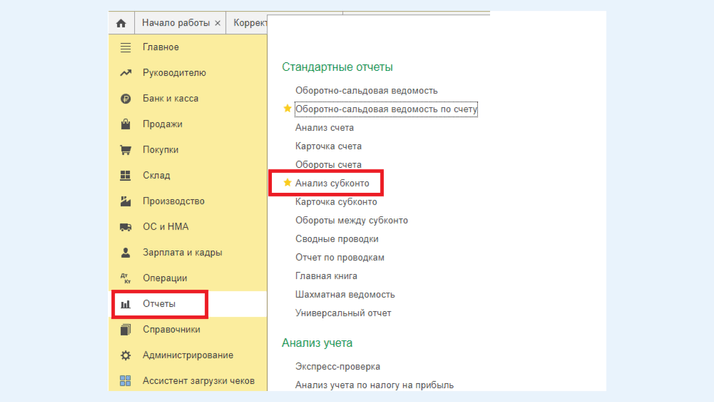
В поле «Виды субконто хозрасчетные» выбираем «Контрагенты».
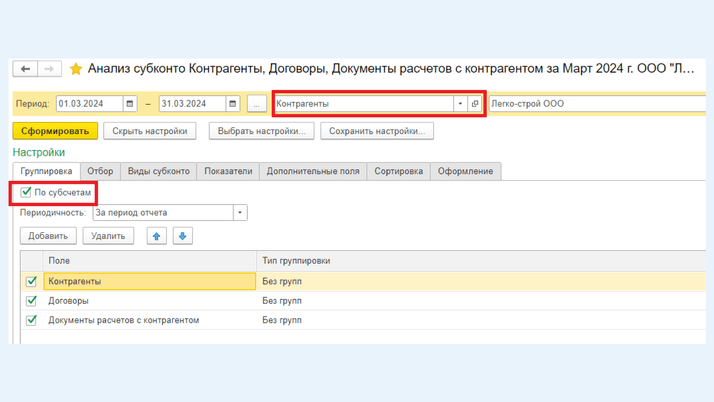
Далее нажимаем «Показать настройки» и переходим на закладку «Виды субконто». По умолчанию стоит значение «Контрагенты». Добавляем договоры и документы расчетов при необходимости. Сформированный отчет будет выглядеть следующим образом.
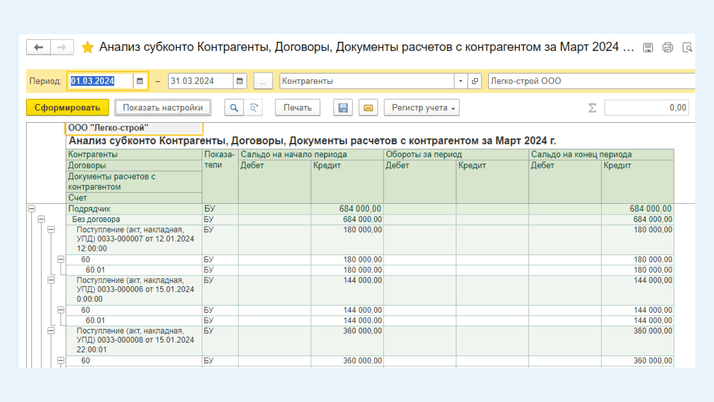
В этом отчете также можно сделать отборы.
На любой вопрос по работе в программах 1С ответит наш специалист. Звоните по телефону: +7 (499) 956-21-70 или обращайтесь по электронной почте tlm1c@4dk.ru.